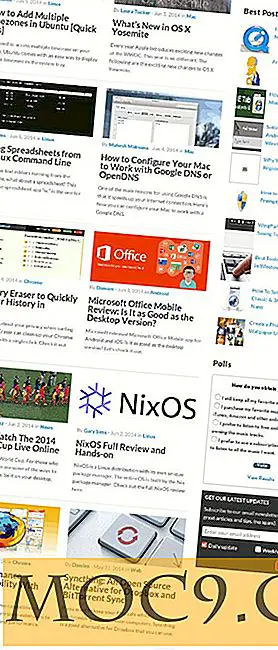DVDFab: een eenvoudig te gebruiken DVD-ripper en nog veel meer!
Het is grappig, nietwaar, we kopen nog steeds films en tv op schijf. Dvd's bestaan al 20 jaar, wat het een behoorlijk oud medium maakt. Hoewel er een beweging is naar het digitaal downloaden van media, wordt er nog steeds vrij veel videomateriaal op schijf afgeleverd. Mensen hebben nog steeds spelers en nieuwe releases worden nog steeds op schijf uitgebracht. Maar nogal wat van ons kijken onze films online of op mediaspelers op onze tv's.
Digitale bestanden zijn gemakkelijker op te slaan en te bekijken dan schijven, dus er is een duidelijke behoefte aan goede software voor het rippen van video's van schijven. In dit artikel bespreken we de DVDFab DVD Ripper en bekijken hoe goed het films leest, codeert en kopieert van schijven en deze in het digitale domein plaatst.
Rip It Up en opnieuw beginnen
DVD Ripper maakt eigenlijk deel uit van een algemene DVD en Bluray utility suite genaamd DVDFab 10. De software bestaat uit vier modules: Copy, Ripper, Converter en Creator. Elke module kan afzonderlijk worden gekocht (of voor een bepaalde periode in licentie worden gegeven) en die licentie wordt elke keer dat u de software uitvoert via internet gecontroleerd. Onze focus in dit artikel is de Ripper-module.
Om de DVDFab-software te downloaden en te installeren, moet je naar deze link voor Windows (of de Mac-versie) gaan en het uitvoeren. Het installatieprogramma laadt de volledige suite, maar u kunt ervoor kiezen om een van de vier modules te activeren.
Opmerking: tijdens de installatie is er een heel leuke animatie waardoor de installatie voorbij vliegt. Het zorgt voor een verfrissende verandering ten opzichte van de gebruikelijke saaie statusbalken.

U selecteert de Ripper-module door op de knoppen aan de bovenkant van het scherm te klikken. Hoewel er instellingen zijn die u kunt maken in het menu Algemene instellingen (rechtsboven op de pijl omlaag), kunt u deze meestal gewoon "uit de doos" gebruiken met de standaardinstellingen.

Schuif gewoon een schijf in en deze wordt gescand en geanalyseerd. Zodra dat is gebeurd, kunt u het naar de harde schijf van uw computer rippen door op de Start-knop te drukken.
De kwaliteit van rip is echt heel goed "direct uit de doos" zonder aanpassingen. In een side-by-side test van een geripte dvd was het moeilijk te zeggen welke was, behalve het weggeefwatermerk op het digitale bestand.
Vaak bieden DVD-rippers je een heleboel opties om te tweaken, en hoewel dat een "gratis lunch" lijkt om het uitvoerbestand elke gewenste grootte te laten hebben, komt kwaliteit op de eerste plaats, en dat betekent een vergelijkende bestandsgrootte. De beste balans tussen bestandsgrootte en kwaliteit in de uitvoerbestanden is ongeveer 800 MB groot, en zeker genoeg is dat wat je krijgt van een rip van DVD Ripper.
De mensen bij Fengtao weten duidelijk wat ze doen, omdat de kwaliteit van de scheurt zonder te knijpen of te rotzooien met de instellingen is top. Meestal heeft het behalen van goede resultaten wat gehannes nodig, maar de beste gok van de software is absoluut goed genoeg. Maar ze maken dit soort software nu al dertien jaar, dus ze hebben onderweg zeker iets geleerd over videokwaliteit.
Er zijn algemene instellingen die je kunt aanpassen, maar de software geeft je niet echt veel directe toegang tot de ingewanden van de codering, wat eigenlijk een goede zaak is. Als u alleen wilt dat de software werkt en zijn werk doet, kunt u deze in de huidige staat uitvoeren en een goede codering krijgen. Er zijn een paar opties die u kunt aanpassen, maar deze hebben meer te maken met locaties van bestanden en dergelijke.

Een van de belangrijkste dingen die u wilt wijzigen, is het formaat waarnaar de dvd wordt geript en u kunt dat eenvoudig doen door het menu met video-indelingen te openen.

Het gebruik van de software is heel eenvoudig. Schuif een schijf in het station en het wordt automatisch gelezen en geanalyseerd. De hoofdfilm wordt geïdentificeerd (meestal omdat dit het langste is op de schijf) en je kunt de audiotracks en ondertitels bekijken om te zien welke je samen met het bestand hebt geript. Het uiterlijk en het gevoel van de software is schoon en efficiënt en leidt tot de verwachting van een solide hulpmiddel in plaats van speelgoed.

Dat gezegd hebbende, kun je het uiterlijk van de software direct veranderen door de kleine t-shirtknop in de rechterbovenhoek te gebruiken. Sommige van deze zijn mooi, maar sommige zijn gewoon schoon en zakelijk.

Een ander aardig ding over DVD Ripper is dat het met succes die irritante regiocodering op schijven negeert, waardoor je een back-up kunt maken van je films of deze digitaal kunt opslaan, ook vanuit andere landen. We hebben het geprobeerd in regio 2 en regio 1 (meestal moeilijk te rippen) en het behandelde allebei zonder enige klacht.
Dit was altijd al een bugbear voor filmfans, en het is leuk om dat probleem te laten oplossen, om je te behoeden voor het gebruik van sluwere middelen om films te bekijken die je al hebt op je weergaveapparaten naar keuze.
Conclusie
In de loop der jaren hebben we veel rippers gezien en deze variëren behoorlijk in prijs en kwaliteit. Vaak is de kwaliteit goed, maar ze zijn traag of ze doen niet alle soorten schijven, alleen die uit de regio waarin je woont, of de kwaliteit is slecht, maar ze zijn snel.
DVD Ripper is goed en solide, en als een voordeel voor de zijkant ziet het er goed uit op het scherm en presteert het behoorlijk stevig met bijna alles wat je erin gooit. Ook, kijkend naar de kwaliteit die het uitstraalt, doet het een behoorlijk snelle codeertaak, en daarmee bedoelen we dat de codering ongeveer de helft van de tijd in beslag neemt die de film nodig heeft om in realtime te bekijken. Dat klinkt misschien niet zo snel, maar dat is het echt, zeker als je bedenkt dat het maar één pas is.
Vanzelfsprekend moet het vanzelfsprekend zijn dat back-up en kopiëren van dvd's of Blurays niet iets is wat je zou moeten doen als je de schijven nog niet hebt, maar dat is logisch. Deze software is niet bedoeld voor piraterij maar voor back-up en overdracht van uw films van het ene weergaveapparaat naar het andere.
Het is heel gemakkelijk om het uit te proberen voordat je het koopt, omdat je dertig dagen de tijd hebt om de modules te evalueren voordat je je moet engageren voor een aankoop. Alle hulpprogramma's werken zoals ze zouden werken in een gelicentieerde versie van het product, maar de uitvoer heeft een watermerk met tussenpozen met de naam van de software. Het is duidelijk dat als je eenmaal de software hebt geactiveerd dit watermerk is verwijderd. Overigens kunt u in de volledige versie opzettelijk uw coderingen watermerken, mocht dit een functie zijn die u nodig hebt.
Als je van de proef houdt, kost DVDFab DVD Ripper minimaal $ 49 voor een licentie van een jaar, of aan de bovenkant kun je $ 74, 90 betalen voor een levenslang abonnement. Het is beschikbaar voor zowel Mac als Windows.
Met de code FAB-LZG-OFF ontvangt u 20% korting op alle DVDFab-producten.
Als u vragen of opmerkingen heeft over DVDFab 10 en DVD Ripper, laat deze dan achter in de opmerkingen hieronder.